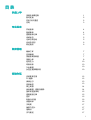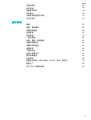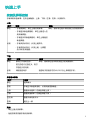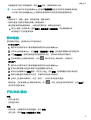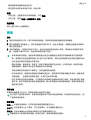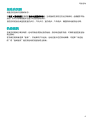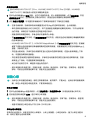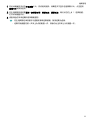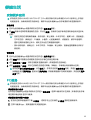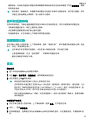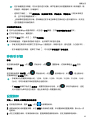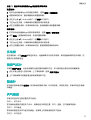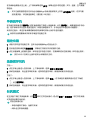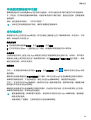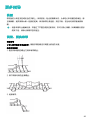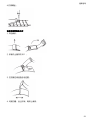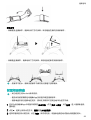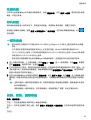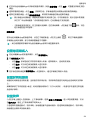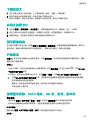快速上手
按键及屏幕控制
手表采用彩色屏幕,支持全屏触摸、上滑、下滑、左滑、右滑、长按操作。
上键
操作 功能 备注
单击 • 手表黑屏时,单击上键点亮屏幕。
• 手表显示表盘界面时,单击上键进入应
用列表界面。
• 手表显示非表盘界面时,单击上键返回
表盘界面。
来电、锻炼等过程中有特别定义的场景例外。
长按 • 手表关机状态时,长按上键开机。
• 手表开机状态时,长按上键,出现重
启/关机选项画面。
下键
操作 功能 备注
单击 默认打开锻炼应用。
若之前进行过自定义,则打
开自定义的功能。
来电、锻炼等过程中有特别定义的场景例外。
长按 调起语音助手 语音助手仅适用于EMUI10.1以上系统的手机。
屏幕基本手势
操作 功能
单击 选择确认
长按 手表显示表盘界面时,长按快捷更换表盘。
上滑 查看消息通知(在表盘界面上滑)
下滑 查看快捷菜单(在表盘界面下滑)
左右滑 查看手表功能卡片
右滑 返回上一屏
亮屏
• 单击上键点亮屏幕。
• 抬起手腕或内翻手腕点亮屏幕。
1

• 在表盘界面下滑打开快捷菜单,开启 亮屏 开关,屏幕将常亮5分钟。
• Android用户可在运动健康App上手表的设备设置页签中开启或关闭抬腕亮屏功能。
• iOS用户可在运动健康App上手表的设备详情页中开启或关闭抬腕亮屏功能。
熄屏
• 亮屏状态下,落腕、盖屏、或外翻手腕,屏幕会熄灭。
• 在默认表盘下使用手掌盖住屏幕,屏幕会熄灭。
• 通过按键亮屏或抬腕亮屏后,一段时间无操作后,屏幕会自动熄灭。
单击上键进入应用列表,选择设置 > 屏幕显示 > 高级设置,可设置熄屏时间。
待机表盘下不支持盖屏灭屏。
配对连接
首次使用开机后,蓝牙默认处于可配对状态。
• Android用户:
1 请在华为应用市场中下载安装最新版本的华为运动健康App。
2 打开华为运动健康App,点击设备 > 添加设备 > 手表,然后选择需要配对的手表名称。
3 点击开始配对,选择正确的蓝牙设备名称并点击,手环和手表自动开始配对。
4 当手表屏幕上出现配对请求时,点击 ,同时在手机上确认配对,完成配对。
• iOS用户:
1 请在华为应用市场中下载安装最新版本的华为运动健康App。
2 在手机系统设置中的蓝牙界面下连接需要配对的手表。
3 在华为运动健康App设备界面,点击右上角+,点击手表,选择需要配对的手表名称。
4 选择正确的蓝牙设备名称并点击,手表和手机自动开始配对。
5 当手机上出现配对请求时,点击“配对”,完成与手机的配对连接。
其他手表:当手表屏幕上出现配对请求时,点击
,手机上弹出蓝牙配对请求时,点击配对完
成与手机的配对连接。
开机/关机/重启
开机
• 长按上键开机。
• 充电自动开机。
关机
• 长按上键,出现重启/关机选项画面,点击 关机。
• 点击上键,选择 设置 > 系统菜单 > 关机。
快速上手
2

• 超低电量振动提醒后自动关机。
• 超过待机时间手表未及时充电,自动关机。
重启
• 长按上键,出现重启/关机选项画面,点击 重启。
• 点击上键,选择 设置 > 系统菜单 > 重启。
强制重启
长按上键16秒以上强制重启。
充电
充电
1 连接充电底座的USB-C接口和电源适配器,然后将电源适配器连接至电源插座。
2 将手表放置在充电底座上。使手表背面的充电口对齐、贴合充电底座,调整贴合度直到手表屏
幕出现充电指示。
3 手表充满电后,充电指示显示100%,此时会检测判断自动停止充电。如若此时没有断开充电
器,当电量不满100%时,会检测判断自动进行充电。
• 手表未配备充电器,适配手表的额定输出电压及额定输出电流的充电器请参考产品规格清
单,请使用华为充电器或电脑USB 接口为手表充电,或符合适用国家/地区法规及国际和地
区安全性标准的充电器为手表充电。
• 其他充电器、移动电源(充电宝)可能不满足适用的安全标准,出现充电慢、发热等问题,
请谨慎使用。推荐从华为官方渠道购买华为充电器。
• 充电前请保持充电接口干燥清洁,以防短路或其他风险。
• 在无线充电时,请使用专用底座并确保线圈正对。若使用非专用底座偏位充电时(线圈没有
对准线圈),会导致充电效率变差,手表产生发热等问题。
• 由于充电底座内部含有磁铁,不可避免的造成吸附金属异物及其它异物,在使用时请注意清
理干净。由于充电底座内部含有磁性物质,禁止充电底座长时间接触高温,导致充电底座退
磁及其它异常。
充电时间
充满电大概需要120分钟。充满电后请及时断开充电器。
为了保护产品的电池寿命,在寒冷的低温环境下充电电流会被降低,充电时间可能会变长,但
不会影响电池寿命。
查看电量
方式一:手表连接电源后,在充电指示界面查看电量百分比。
方式二:在主屏幕从上往下滑动,在下拉菜单中,可以查看电量百分比。
方式三:在运动健康App的设备详情页中可以查看电量百分比。
电量剩余10%时提示剩余电量,请及时充电,避免低电量使用设备。
快速上手
3

专业运动
开始锻炼
手表上启动:
1 在手表的应用列表里,点击 锻炼 。
2 上下滑动屏幕点击选择不同的锻炼类型或跑步课程。也可向上滑动屏幕,点击自定义,添加并
选择其他运动。
3 点击开始图标,即可开始锻炼。
4 可通过点击手表上键,点击屏幕红色结束图标结束运动或直接长按上键结束运动。
在应用列表中点击 锻炼记录,查看详细运动记录,包括训练效果、综合、速度、步伐、高度、
心率曲线、心率区间、步频曲线、配速曲线、最大摄氧量等。
App上启动:
在华为运动健康App启动跑步等运动模式,需要同时携带手机和手表,并确保手机和手表正常连
接。
1 在华为运动健康App首页点击 运动,选择您喜欢的运动类型,点击开始按钮即可开始锻炼。
2 开始锻炼后,手表上会同步联动显示运动心率、速度、时间等数据。
3 在锻炼过程中,华为运动健康App上会显示运动时间等运动数据。
智能教练
开启智能教练后,可以在跑步过程中通过语音对您进行实时指导,包括运动强度、跑步时长,心率
控制等。
1 点击手表上键进入应用列表,上下滑动屏幕,选择 锻炼>户外跑步。
2 点击户外跑步右侧的设置按钮,选择开启智能教练。
4

3 返回应用列表,点击户外跑步,进入跑步界面,点击跑步图标开始跑步。
智能教练的语音指导目前仅支持户外跑步场景。 如果您设置了运动目标,智能教练则不会为您
播报跑步相关的指导。
查看锻炼记录
在设备上查看
1 在应用列表选择锻炼记录。
2 点击想要查看的锻炼记录,可查看详细运动记录。
在华为运动健康 App 上查看
在华为运动健康App中选择健康 > 运动记录,即可查看详细运动记录。
在运动记录中长按某一条运动记录可选择删除该记录,但手表的 锻炼记录 中并不会同步删除。
手表的 锻炼记录 中最多可查看10条记录,超过10条会被新的记录覆盖,不可手动删除(通过
恢复出厂设置可清除锻炼记录,但手表上其他数据也会清除,请谨慎操作)。
训练状态
点击手表上键进入应用列表,滑动屏幕选择并进入 训练状态 界面,向上滑动屏幕,即可查看您的
训练状态、恢复时间及训练负荷等相关数据信息。
• 训练状态包含恢复状态、维持、高效率、巅峰状态、训练过度、无状态、训练中断、低效率等。
根据过去一周的训练负荷及最大摄氧量的变化趋势来判断目前训练的有效性,并为接下来的训练
安排提供参考。
• 训练负荷,是对过去一周的训练量统计,结合您的体能情况,判断出训练负荷处于高、低、最佳
水平。训练负荷可以在您开启带心率的锻炼类型后获取到(例如跑步、走路、骑行等)。
• 最大摄氧量通过户外跑步获取到。手表得到最大摄氧量变化趋势的条件为:
• 每周进行至少一次户外跑步锻炼(满足20分钟内跑步2.4公里)。
• 需要两次以上的最大摄氧量测算数据且间隔超过一周。
记录日常活动
正确佩戴手表,手表自动会记录您的热量、距离、步数、中高强度活动时间等相关数据到每日运动
数据中。可通过一下方式查看运动数据:
• 通过手表查看:点击手表上键进入应用列表,滑动屏幕选择 活动记录,上下滑动可以查看您的热
量、距离、步数、中高强度活动时间等数据。
• 通过App查看:保持华为运动健康App与手表连接正常,在华为运动健康App首页查看您的活动
详细记录。
专业运动
5

运动自识别
设备支持自动识别锻炼状态。
在设置 > 锻炼设置里面启用自动识别锻炼状态后,当设备感应到您正在运行锻炼时,会提醒您开始
运动,您可以忽略或者点击进入对应的运动状态。
目前支持的运动类型包括室内步行、户外步行、室内跑步、户外跑步、椭圆机和划船机运动等。
轨迹返航
手表支持路线记录及导航,运动开始后或到达目的地后,启动轨迹返航功能,可导航返回至途径地
或出发地。
在手表应用列表选择“锻炼”,开始单次户外运动,运动过程中左右滑动屏幕,可选择“轨迹返
航”或“直线返航”返回到运动的途径地或出发地。
专业运动
6

健康管理
健康三环
活动记录中健康三环包含了当天活动的三个数据:步数、中高强度活动时间、活动小时数。
1) 步数:步数环,体现的是您当天到当前的步数数据占目标的比例;目标默认为10000步,
您可以根据实际情况,在运动健康APP上改变这个目标设置。
2) 中高强度活动时间(单位:分钟):目标默认是30分钟,设备根据您的步频及心率强度,
统计您达到中高强度活动的累计时间。
3)
活动小时数(又称站立统计):记录您白天有多少个小时里面身体有过起身活动。假设您
在某个小时里面(例如10:00-11:00)有走路超过1分钟,那么这个小时属于活动小时,活动小时
数在此期间会增加1。
监测睡眠
正确佩戴设备,设备可以自动记录您的睡眠时间,识别您深睡、浅睡、清醒的状态。
设备统计睡眠以前一天的20:00到第二天的20:00为周期,共24个小时。如果您是从前一天19点开
始入睡,到第二天6点起床,睡眠时长为11个小时,根据穿戴设备睡眠统计周期,会将您20:00点
前的睡眠记录到前一天,20:00点后的睡眠时间记录到当天睡眠。
未开启科学睡眠开关时,穿戴设备为普通睡眠模式。佩戴穿戴设备入睡,穿戴设备会自动识别您进
入睡眠、退出睡眠以及深睡、浅睡的时间,同步到华为运动健康App。
在华为运动健康App设备详情页选择健康监测 > 科学睡眠,开启科学睡眠开关。可准确识别深睡、
浅睡、快速眼动和清醒,帮助您获得睡眠质量评估和改善建议。
查看睡眠数据:进入华为运动健康App首页的睡眠卡片,可以查看历史睡眠数据,按日、周、月、
年统计数据。
测量血氧饱和度
• 为保证测量的准确性,测量血氧饱和度时,请您正常佩戴手表,避开骨节,不要太松。保证
心率监测单元贴住皮肤,不要有异物遮挡。
测量单次血氧饱和度
1 正常佩戴手表,保持静止状态。
2 点击手表上键进入应用列表,上下滑动屏幕,选择血氧饱和度。
3 点击测量。
4 测量过程中保持身体静止,即可测量您当前的血氧饱和度。
7

周期血氧检测
仅HUAWEI WATCH GT 2 Pro、HUAWEI WATCH GT 2 Pro ECG款、HUAWEI
WATCH GT 2 保时捷设计款支持周期血氧检测。
1 在华为运动健康App设备页面,点击已连接的设备,进入设备管理界面,点击健康监测,开启
连续测量血氧开关。当判断您处于静止状态时,设备会自动测量和记录血氧饱和度。
2 点击血氧下限提醒,可设置在非睡眠状态下血氧饱和度低于下限时进行提醒。
• 右滑手表屏幕、手表有来电/闹钟提醒或从手机App开启单次锻炼时,会中断测量。
• 单次血氧测量持续时长约1分钟左右。本产品测量检测数据和结果仅供参考,不作为诊断和
治疗依据,如有任何不适请及时咨询医师进行就诊。
• 测量血氧饱和度的同时,手表会同步测量单次心率值。
• 若连续测量血氧开关关闭,但呼吸睡眠暂停开关开启,设备仍会自动测量和记录睡眠周期间
的血氧饱和度。
• HUAWEI WATCH GT 2、HONOR MagicWatch 2:若呼吸睡眠暂停开关开启,在睡眠
场景下设备会自动测量和记录睡眠周期间的血氧饱和度,测量数据仅支持在运动健康App上
查看,手表端不支持。
• 开启登山锻炼后,手表可自动测量您在登山过程中的血氧饱和度,在登山锻炼界面上下滑
动,可查看血氧饱和度数值。
• 开启滑雪/雪板滑雪/越野滑雪锻炼后,手表可自动测量您在滑雪过程中的血氧饱和度,在锻
炼界面上下滑动,可查看血氧饱和度数值。
• 此功能不适用于日本,韩国或中国台湾的用户。
• 受外界因素(血流灌注低,手臂毛发多,有纹身,肤色较深,手臂下垂,手臂晃动,低温等)
影响,可能会出现测量结果不准,或者无法出值的情况。
测量心率
• 为保证心率测量的准确性,请您正常佩戴手表,避开骨节,不要太松,运动时请尽量偏紧佩
戴。保证心率监测区域贴住皮肤,不要有异物遮挡。
单次心率测量
1 在华为运动健康App设备详情页,点击健康监测 > 连续测量心率,关闭连续测量心率开关。
2 在设备应用列表选择 心率,进行单次心率测量。
• 受外界因素(血流灌注低,手臂毛发多,有纹身,肤色较深,手臂下垂,手臂晃动,低温等)
影响,可能会出现测量结果不准,或者无法出值的情况。
• 设备可测量的心率区间为37次/分钟~209次/分钟。
单次运动心率测量
在单次运动过程中,设备支持实时心率展示、心率上限预警、心率区间统计。基于心率区间的训
练,有利于更好达成训练效果。
健康管理
8

• 设置心率区间划分方式:在华为运动健康App中,点击 我的 > 设置 > 心率区间及预警,在 心率
区间设置 下设置 划分方式 为 最大心率百分比 或 储备心率百分比。
• 最大心率百分比是在最大心率(默认:220-年龄)的基础上划分不同强度的训练区间(极
限、无氧耐力、有氧耐力、燃脂、热身)。
• 储备心率百分比是在储备心率(最大心率-静息心率)的基础上划分不同的训练区间(无氧
进阶、无氧基础、乳酸阙值、有氧进阶、有氧基础)。
• 单次运动心率测量:启动单次运动时,在设备屏幕就会看到当前心率。
• 运动结束时,在运动结果页可看运动中的平均心率、最大心率以及心率所处区间时长统计。
• 单次运动过程中,如果摘下设备,则不会显示心率值,但还会持续监测一段时间;当再次
佩戴时,会继续测量。
连续测量心率
在华为运动健康App中手表的设备详情页中点击健康监测 > 连续测量心率,开启 连续测量心率开
关。开启后,手表会实时测量您的心率。
静息心率测量
静息心率是指在安静、不活动、非睡眠状态下测量的心率值。静息心率的最佳测量时机是早晨自然
清醒后(起床前)的静止状态。
在华为运动健康App设备详情页,点击健康监测 > 连续测量心率,打开连续测量心率开关,设备会
自动测量静息心率。
• 有静息心率数据之后再关闭 连续测量心率 开关,华为运动健康App上显示的静息心率数据
维持不变。
• 设备上的静息心率晚上零点自动清零。
心率上限预警
开启手表锻炼后,当您的心率超过您设置的心率上限并且持续时间超过10秒时,手表会振动提醒您
的心率过高。
设置心率上限的方法:
• iOS用户:在华为运动健康App设备界面点击设备图标,选择心率区间及预警 > 心率上限,设置
心率告警上限值。
• Android用户:在华为运动健康App我的 > 设置 > 心率区间及预警界面,点击心率上限,设置心
率告警上限值。
静态心率提醒
如果要开启静态心率过高提醒功能,请在设备详情页中,点击健康监测 > 连续测量心率,开启连续
测量心率开关,设置心率上限值。设置完成后,点击确定。非活动状态下,心率持续10分钟以上都
超过设定值时提醒。
如果要开启静态心率过低提醒功能,请在设备详情页中,点击健康监测 > 连续测量心率,开启连续
测量心率开关,设置心率下限值。设置完成后,点击确定。非活动状态下,心率持续10分钟以上都
低于设定值时提醒。
健康管理
9

检测压力
压力检测可分为单次压力检测和周期压力检测。
• 单次压力检测:在华为运动健康App 压力 卡片中点击 压力检测 按钮进行单次压力检测。初次使
用压力检测功能,请根据华为运动健康App的提示进行压力校准。
• 周期压力检测:在华为运动健康App的设备详情页,选择健康监测 > 压力自动检测,打开压力自
动检测开关并根据提示进行 压力校准,日常正确佩戴手表,周期性压力跟踪检测会自动进行。
查看压力数据:
• 手表上查看:点击手表上键进入应用列表,选择 压力,即可查看单日压力趋势情况,包含全天的
压力柱状图、等级和压力占比。
• App上查看:打开华为运动健康App,在首页的 压力 卡片区域可以看到最近一次的压力分数和
等级,点击可进入压力详情页面,查看日、周、月、年的压力曲线及对应建议。
• 压力检测过程中请您正确佩戴手表并保持身体静止。处于运动状态或手腕活动频繁时,无法
准确评估压力,该情况下手表不会进行压力跟踪检测。
• 咖啡因、尼古丁、酒精及部分精神类药品的摄入会影响压力检测的准确性。此外,心脏病、
哮喘、体育运动或佩戴位置的肢体压迫也会对压力检测结果产生影响。
呼吸训练
1 在应用列表选择 呼吸训练,设置时长和节奏。
2 点击呼吸训练图标,根据屏幕提示进行呼吸训练。
• 可设置时长为1分钟、2分钟或3分钟;节奏为稍快、舒缓或缓慢。
• 训练结束后,屏幕显示训练效果、呼吸前心率、训练时长及效果评价情况。
久坐提醒
久坐提醒功能会在设定的时间内(默认60分钟)监测您的活动情况,如果没有活动或者低活动量情
况下设备会振动并亮屏提醒,以保障您的充分休息和身体健康。
如果您不想被打扰,请在华为运动健康App的设备详情页中选择健康监测,关闭久坐提醒开关。
• 如果您打开了免打扰模式,在免打扰时段设备不会振动提醒。
• 当您处于睡眠状态时,为了不打扰您的休息,设备不会振动提醒。
• 久坐提醒只在8点~12点、14点~22点会有提醒,其它时间段设备不会提醒。
女性生理周期预测
生理周期预测功能基于历史经期,智能推算未来经期和易孕期,设备端仅支持查看相关数据和提醒
功能,具体设置需在华为运动健康App进行。
健康管理
10

1 在运动健康首页点击生理周期卡片,完成相关授权;如果首页不显示生理周期卡片,点击首页
编辑卡片添加到首页。
2 在生理周期页面设置最近一次经期时间、经期长度、周期长度,同时点击右上角 选择提醒,
打开所有提醒开关。
3 设备端会在未来经期和易孕期提醒您。
• 在生理周期记录页面可以查看或修改经期数据,预测经期为虚线。
• 经期开始提醒在前一天早上8点前提醒一次,其他均为当天早上8点提醒一次。
健康管理
11

便捷生活
安装更多应用
该功能仅支持HUAWEI WATCH GT 2 Pro系列手表与华为/荣耀EMUI6.0版本以上手机配
对连接使用,为确保良好的功能体验,请将华为运动健康App及手表更新升级至最新版本。
安装应用
1 在华为运动健康App设备详情页点击并进入更多应用界面。
2 在应用列表中选择您需要使用的应用,并点击安装,安装成功后手表端应用列表会同步显示此
应用。
• 目前支持的应用有薄荷健康、快手相机、掌上高铁、中华万年历、速算24点、百度地图、
万年历日历、滴滴出行、Fit健身、小番茄、心脏健康研究、成语接龙、数字华容道等,
更多应用持续更新上架中,请关注华为官方渠道最新通知。
• 其中快手相机、滴滴出行、中华万年历、Fit健康、掌上高铁、百度地图需要联动手机才
能使用。
管理应用
1 在华为运动健康App设备详情页点击并进入更多应用界面。
2 点击管理界面可查看当前待更新应用以及手表已安装应用列表,
3 点击更新管理 > 更新,可将应用更新至最新版本,获取更好的应用体验。
4 点击安装管理 > 卸载,可对已安装的应用进行卸载,卸载后,手表端会同步删除此应用。
若您选择停止应用市场服务,点击确认后,您将无法使用更多应用功能,并退出更多应用。
如需再次使用更多应用,重新点击更多应用,并根据界面提示完成权限授权,开启使用更多
应用功能。
Fit 健身
该功能仅支持HUAWEI WATCH GT 2 Pro系列手表与华为/荣耀EMUI6.0版本以上手机配
对连接使用,为确保良好的功能体验,请将华为运动健康App及手表更新升级至最新版本。
• 手表端安装Fit健身
在华为运动健康App设备详情页点击并进入更多应用,选择Fit健身并点击安装,安装成功后手表
端应用列表会同步显示Fit健身。
• 手机端安装并登录Fit健身
1 在手机应用市场搜索并下载 Fit健身 ,或将手机上已安装的 Fit健身 更新至最新版本。
2 打开Fit健身App,按界面提示完成授权登录。
12

首次使用Fit健身App,请详细阅读用户隐私条款并选择同意,若选择不同意将无法使用
Fit健身App。
您可以选择使用华为一键登录,或选择其他帐号,请根据界面提示完成授权登录。如果授
权异常,请在运动健康APP中,选择我的 > 设置 > 设备能力开放,选择Fit健身应用重新
进行授权。
• Fit健身绑定手表
在手机端Fit健身App“训练”界面,选择训练课程,App界面会弹出“发现可穿戴设备”提示
框,选择立即连接并开启全部允许授权按钮,点击确认完成手表的绑定。
• 手表联动训练
在手机端Fit健身App中开启训练课程,手表将同步联动训练,训练完成后,手表会显示本次训练
相关数据。
滴滴出行
该功能仅支持HUAWEI WATCH GT 2 Pro系列手表与华为/荣耀EMUI6.0版本以上手机配
对连接使用,为确保良好的功能体验,请将华为运动健康App及手表更新升级至最新版本。
• 手表端安装滴滴出行
在华为运动健康App设备详情页点击并进入更多应用,选择滴滴出行并点击安装,安装成功后手
表端应用列表会同步显示滴滴出行。
• 手机端安装并登录滴滴出行
1 在手机应用市场搜索并下载滴滴出行 ,或将手机上已安装的滴滴出行更新至最新版本。
2 打开滴滴出行App,按界面提示完成授权登录。
首次使用滴滴出行App,请详细阅读滴滴法律条款及隐私政策并选择同意,若选择不同意
将无法使用滴滴出行App。根据屏幕提示选择相关授权。
当滴滴出行App界面弹出“授权设备同步数据”提示框,选择同意授权并开启全部允许授
权按钮,点击确认完成手表的与手机的数据同步操作。
如果授权异常或误操作,您可在运动健康APP中,选择我的 > 设置 > 设备能力开放,选
择滴滴出行应用重新进行授权。
• 手表联动
在手机滴滴出行App进行叫车操作,并选择在设备滴滴出行app上查看行程,此时设备端会弹出相
应行程提醒卡片,如:司机已到达等。
百度地图
该功能仅支持HUAWEI WATCH GT 2 Pro系列手表 与华为/荣耀EMUI6.0版本以上手机配
对连接使用,为确保良好的功能体验,请将华为运动健康App及手表更新升级至最新版本。
目前手表百度地图应用仅支持步行和骑行导航联动提醒。
• 手表端安装百度地图
在华为运动健康App设备详情页点击并进入更多应用,选择百度地图并点击安装,安装成功后手
表端应用列表会同步显示百度地图。
便捷生活
13

• 手机端安装并登录百度地图
1 在手机应用市场搜索并下载百度地图 ,或将手机上已安装的百度地图更新至最新版本。
2 打开百度地图App,按界面提示完成授权登录。
首次使用百度地图App,请详细阅读百度地图隐私政策、百度地图用户服务条款并选择同
意,若选择不同意将无法使用百度地图。根据屏幕提示选择相关授权。
当百度地图App界面弹出“连接可穿戴设备”提示框,选择连接并开启全部允许授权按
钮,点击确认完成手表的与手机的数据同步操作。
如果授权异常或误操作,您可在运动健康APP中,选择我的 > 设置 > 设备能力开放,选
择百度地图应用重新进行授权。
• 手表联动
打开手机百度地图App,选择允许步行骑行导航信息在手表端同步展示。当在手机开启导航后,此
时手表应用会自动联动进行导航提醒。
掌上高铁
该功能仅支持HUAWEI WATCH GT 2 Pro系列手表与华为/荣耀EMUI6.0版本以上手机配
对连接使用,为确保良好的功能体验,请将华为运动健康App及手表更新升级至最新版本。
• 手表端安装掌上高铁
在华为运动健康App设备详情页点击并进入更多应用,选择掌上高铁并点击安装,安装成功后手
表端应用列表会同步显示掌上高铁。
• 手机端安装并登录掌上高铁
1 在手机应用市场搜索并下载掌上高铁 ,或将手机上已安装的掌上高铁更新至最新版本。
2 打开掌上高铁App,按界面提示完成授权登录。
当掌上高铁App界面弹出“华为智能穿戴设备能力开放”提示框,开启设备管理功能,点
击确认完成手表的与手机的数据同步操作。
如果授权异常或误操作,您可在运动健康APP中,选择我的 > 设置 > 设备能力开放,选
择掌上高铁应用重新进行授权。
• 手表联动
在手机端登录掌上高铁App,手表端可同步查看当前行程。如有购票信息,点击手表端掌上高铁应
用可查看对应行程;如无购票信息,则手表端显示当前无行程。
消息提醒、查看及删除
消息提醒功能可以将推送至手机状态栏的消息推送至设备并振动提醒。支持的消息类型:短信、电
子邮件、日历及微信、QQ等社交应用推送的消息。
• 消息提醒:在华为运动健康App的设备详情页中点击 消息通知,打开 通知 开关,同时打开需要
推送消息的应用开关。iOS用户需同时在手机系统设置中开启对应应用开关。
• 查看未读消息:当设备有消息提醒时,若没有立即查看,可向上滑动主页面或在应用列表中选择
信息,进入未读消息中心,查看未读消息。手表最多存储10条未读消息,满10条后最早收到的消
息将被覆盖,每条消息支持一屏显示。
便捷生活
14

• 删除消息:在消息内容显示界面右滑屏幕删除单条消息或点击消息列表最下方的全部清除,清除
所有未读消息。
• 勿扰模式、睡眠状态、未佩戴手表或是运动过程中手表可以接收消息,但不进行提醒,您可
以通过主表盘界面上滑操作,进入消息中心查阅。
接听和拒接来电
当手机有来电时,手表会直接提醒您并显示来电人的号码或姓名,您可以选择接听或是拒接。
• 手表振动提醒过程中,单击上键可停止振动。
• 点击屏幕的挂断键或长按手表上键可挂断。
• 在通话界面中,点击手表的上下按键可调节通话音量。
查看通话记录
点击手表上键进入应用列表,上下滑动屏幕,选择 “通话记录”,即可查看手表的通话记录(包含
呼入、呼出、未接来电记录)。
• 当手表与手机正常配对连接时,点击任意一条通话记录,可以进行回拨。
• 上滑至屏幕底部,点击“全部清除”,可清除所有通话记录。
• 通话记录最多可保存30条。
音乐
添加音乐
1 进入华为运动健康App的设备详情页。
2 点击音乐 > 音乐管理 > 添加音乐,选择需要添加的音乐。
3 点击页面右上角√完成添加。
• 添加音乐功能仅安卓5.0及以上系统手机支持。
• 支持将手机中通过第三方音乐App(华为音乐、酷狗音乐、网易云音乐、喜马拉雅、QQ
音乐等)下载的非加密音乐文件(MP3和AAC(LC-AAC)格式)添加至手表中(由
于音乐文件大小不同,用户可在手表中添加约200首~500首音乐)。
• 您可以在运动健康App“设备(点击设备图标)>音乐>音乐管理”界面中,查看手表剩
余存储空间。
控制播放手表音乐
1 点击手表上键进入应用列表,上下滑动屏幕,选择 音乐,打开音乐应用。
2 点击
,选择手表音乐。
3 右滑界面返回,选择通过华为运动健康App添加到手表的音乐,点击播放按钮,可播放收听音
乐。
便捷生活
15

• 在手表播放音乐界面,可以对音乐进行切换、调节音量以及设置播放顺序(顺序播放、随
机播放、单曲循环、列表循环)。
• 选择右下角的
,可以删除音乐、连接蓝牙耳机,手表音乐、手机音乐(仅安卓系统支
持,且不可选择播放顺序)。
• 上滑屏幕可查看音乐列表,您如果通过在手表主屏幕左右滑动进入音乐播放卡片,则无法
进行查看音乐列表的操作。
控制播放手机音乐
1 在华为运动健康App设备详情页,点击进入音乐界面,打开手表控制手机音乐开关。
2 打开手机音乐App,播放音乐。
3 打开手表音乐应用,点击 ,选择手机音乐。
4 右滑界面返回,可暂停或切换手机音乐,也可调节手机音乐音量。
• 手表支持控制手机中的第三方音乐App(酷狗音乐、网易云音乐、喜马拉雅、QQ音乐等)。
• 在手表播放音乐界面,选择右下角的 ,可以选择手表音乐或手机音乐。
秒表/计时器
秒表
在应用列表选择 秒表。点击 ,开始计时。点击 ,重置秒表。右滑屏幕退出 秒表 应用。
计时器
在应用列表选择 计时器。点击
,开始倒计时,点击 ,暂停倒计时,点击 ,退出倒计时,
右滑屏幕退出 计时器 应用。
• 手表默认为您提供8种倒计时,1分钟、3分钟、5分钟、10分钟、15分钟、30分钟、1小时、
2小时,您可以根据不同场景选择合适的时间。
• 在 计时器 屏幕下端点击 自定义,设置您的倒计时时间,点击
,可以开始倒计时,自定
义计时器仅为单次自定义使用,退出后再次进入需要重新设定。
设置闹钟
方法一:在设备上设置智能/事务闹钟
1 在设备应用列表,选择 闹钟,点击 添加事务闹钟。
2 设置闹钟的时间和重复周期,点击 确定完成闹钟的设置。未设置闹钟的重复周期,默认为一次
性闹钟。
3 点击已设置的闹钟,可修改闹钟时间、重复周期或删除该闹钟。仅支持删除事务闹钟。
便捷生活
16

方法二:通过华为运动健康App设置智能/事务闹钟
智能闹钟:
1 在华为运动健康App中的设备详情页,选择 闹钟 > 智能闹钟。
2 设置闹钟的时间、智能唤醒时间和重复周期。
3 点击右上角 √(Android用户)或保存(iOS用户)。
4 下拉App主页面,以确保闹钟设置信息同步到设备。
5 点击已设置的闹钟,可修改闹钟时间、智能唤醒时间和重复周期。
事务闹钟:
1 打开华为运动健康App中的设备详情页,选择 闹钟 > 事务闹钟。
2 点击添加,设置闹钟的时间、标签和重复周期。
3 点击右上角 √(Android用户)或保存(iOS用户)。
4 下拉App主页面,以确保闹钟设置信息同步到设备。
5 点击已设置的闹钟,可修改闹钟时间、重复周期或删除该闹钟。
手电筒
在应用列表,点击手电筒屏幕显示亮光,轻触屏幕可以关闭手电筒,再次轻触屏幕开启手电筒,右
滑或点击侧按键退出。
海拔气压计
手表的海拔气压计,会自动测量您当前位置的海拔和气压,并以波形图记录当天的测量数据。
1 点击手表上键进入应用列表,上下滑动屏幕,选择 海拔气压计。
2 上下滑动屏幕可切换查看当前海拔高度和气压。
指南针
在手表应用列表选择 指南针,按手表提示旋转手表,以完成校准。校准完成后,手表即可显示指南
针表盘。
天气推送
手表支持显示您当前位置的天气信息。
方式一:天气卡片
在手表表盘界面右滑至天气卡片,屏幕会显示您的位置、天气、温度、空气质量等信息。
方式二:天气表盘
将手表切换至支持天气显示的表盘,在屏幕上可获取最新的天气信息。
方式三:天气应用
便捷生活
17

在手表表盘界面点击上键,上下滑动屏幕选择 天气,屏幕会显示您的位置、天气、温度、空气质量
等信息。
• 天气功能需要您首先在华为运动健康App手表设备详情页上开启 天气推送 功能。在天气推
送设置页面,可切换温度单位(摄氏度 >华氏度)。
手表找手机
在手表应用列表选择找手机(或在表盘界面下滑进入快捷菜单,点击 找手机),屏幕播放找手机动
画,若手表和手机在蓝牙连接范围内,即使在静音情况下,手机也会以声音的形式提醒您。
找手机过程中,单击手表屏幕或解锁手机屏幕均可停止找手机音乐播放。
找手机功能需要确保手机和手表蓝牙连接正常。
遥控拍照
1 设备与手机蓝牙连接正常,且华为运动健康App在后台运行。
2 在设备应用列表选择遥控拍照,可联动打开配对手机的相机功能。
3 点击设备屏幕上的相机图标,即可遥控手机进行拍照。右滑屏幕或点击侧按键,即可退出拍照。
• 仅EMUI8.1及其以上版本的华为/荣耀手机支持。
连接蓝牙耳机
方法一:
1 点击手表上键进入应用列表,上下滑动屏幕,选择 设置 > 蓝牙耳机。
2 系统自动搜索,列出蓝牙耳机列表,选择您的蓝牙耳机,跟随系统提示完成连接。
方法二:
1 点击手表上键进入应用列表,上下滑动屏幕,选择 音乐 ,在手表音乐播放界面点击右下角的
,点击蓝牙耳机。
2 系统自动搜索,列出蓝牙耳机列表,选择您的蓝牙耳机,跟随系统提示完成连接。
勿扰模式
在主页面下滑打开快捷菜单,点击 即可打开勿扰模式;或点击设置 > 勿扰模式,可打开勿扰模
式并选择设置勿扰时段。
开启勿扰模式后:
• 来电和通知不振动,抬腕不亮屏。
• 闹钟会正常振动提醒。
便捷生活
18
ページが読み込まれています...
ページが読み込まれています...
ページが読み込まれています...
ページが読み込まれています...
ページが読み込まれています...
ページが読み込まれています...
ページが読み込まれています...
ページが読み込まれています...
-
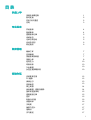 1
1
-
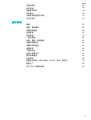 2
2
-
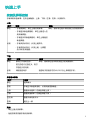 3
3
-
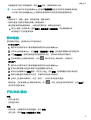 4
4
-
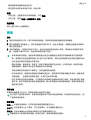 5
5
-
 6
6
-
 7
7
-
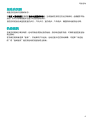 8
8
-
 9
9
-
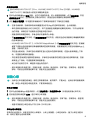 10
10
-
 11
11
-
 12
12
-
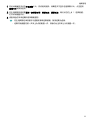 13
13
-
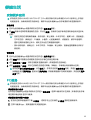 14
14
-
 15
15
-
 16
16
-
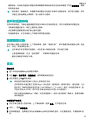 17
17
-
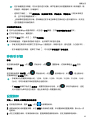 18
18
-
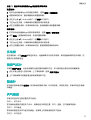 19
19
-
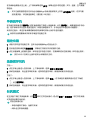 20
20
-
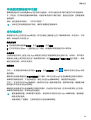 21
21
-
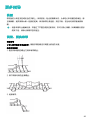 22
22
-
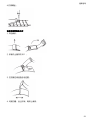 23
23
-
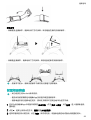 24
24
-
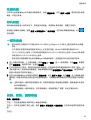 25
25
-
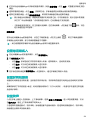 26
26
-
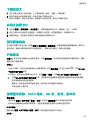 27
27
-
 28
28